Giới thiệu
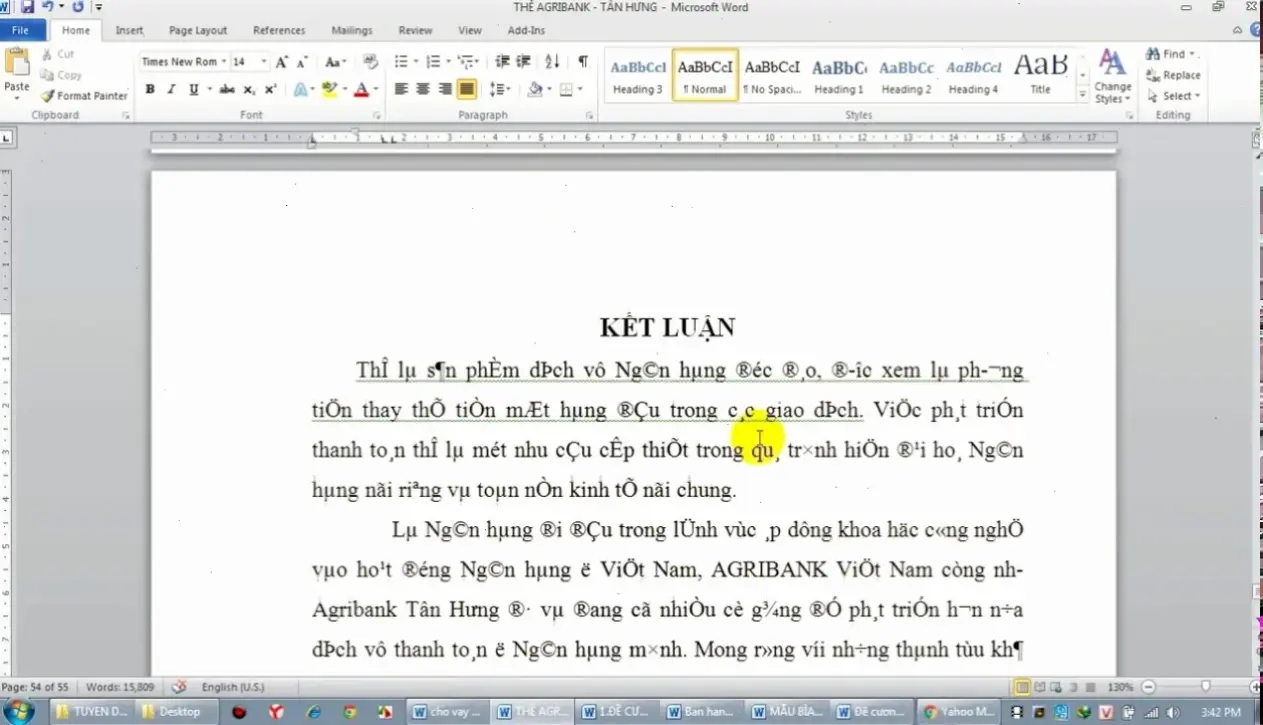
Tôi từng gặp lỗi font chữ không hiển thị đúng khi chỉnh sửa tài liệu trên Word Online. Ví dụ, font tiếng Việt bị biến dạng, làm mất thời gian. Bài viết này chia sẻ cách sửa dựa trên kinh nghiệm cá nhân và kiến thức chuyên sâu.
Nguyên nhân phổ biến của lỗi font chữ
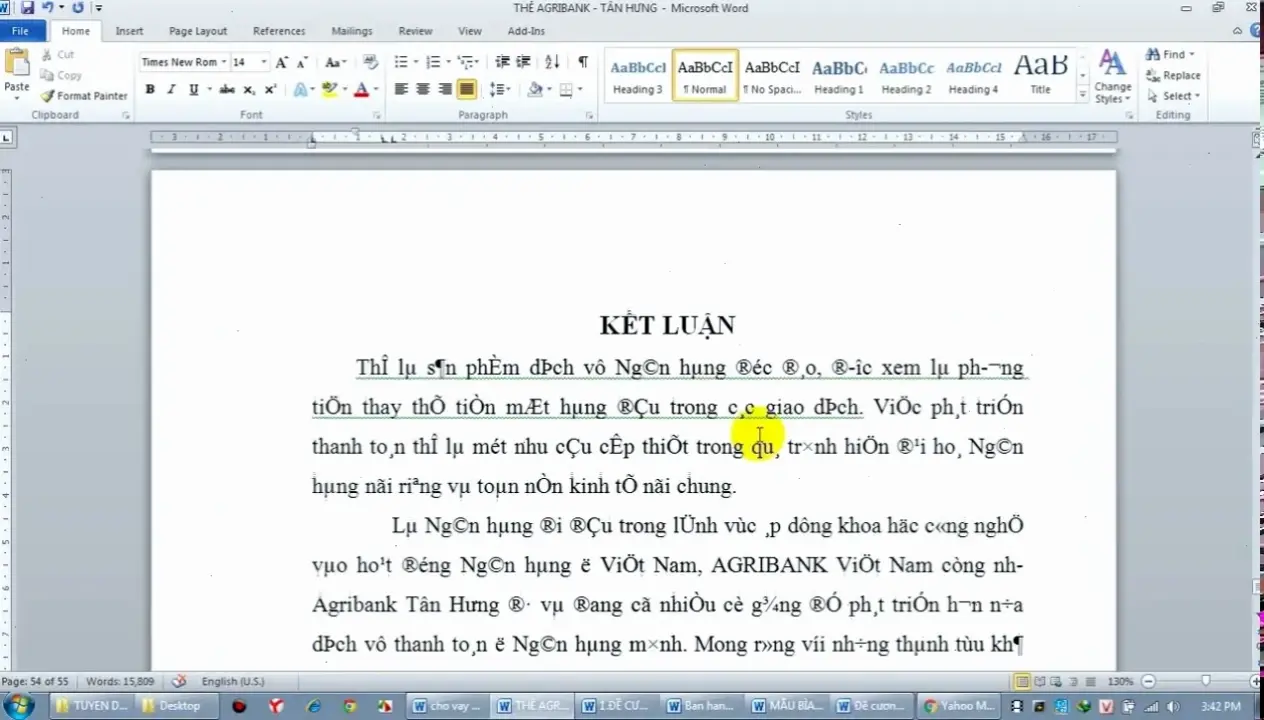
Lỗi font chữ thường do cài đặt trình duyệt hoặc file tài liệu không tương thích. Theo Microsoft Support, vấn đề có thể từ font chưa cài đặt hoặc xung đột hệ thống. Đối với người dùng phổ thông, kiểm tra trình duyệt như Chrome hoặc Edge là bước đầu tiên.
Các bước khắc phục
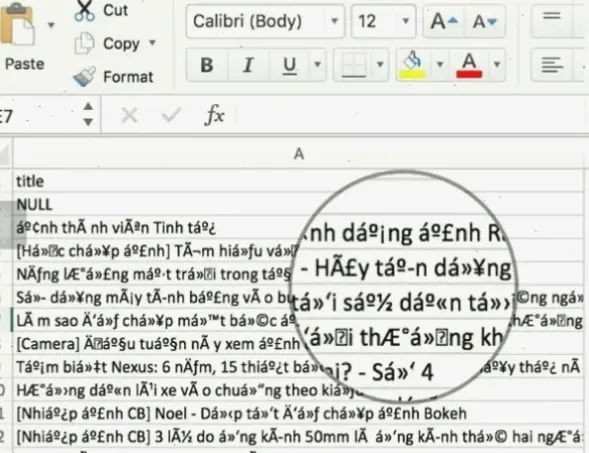
Dưới đây là hướng dẫn chi tiết, dễ thực hiện. Tôi đã áp dụng thành công trong nhiều trường hợp. Sử dụng bảng để minh họa rõ ràng:
| Bước | Hành động | Lưu ý |
|---|---|---|
| 1 | Mở Word Online và tải lại trang bằng cách nhấn F5. | Đảm bảo kết nối internet ổn định để tránh lỗi tải font. |
| 2 | Kiểm tra cài đặt font trong tài liệu: Chọn tab "Home", nhấn vào font chữ và chọn font chuẩn như Arial hoặc Times New Roman. | Nếu font tiếng Việt như VNI, hãy tải font từ trang Microsoft. |
| 3 | Cập nhật trình duyệt web lên phiên bản mới nhất. | Trích dẫn từ nguồn uy tín: Hỗ trợ của Google Chrome khuyến nghị cập nhật để tránh xung đột. |
| 4 | Tải tài liệu xuống máy tính và mở bằng ứng dụng Word desktop. | Kinh nghiệm cá nhân: Cách này hiệu quả nếu lỗi do phiên bản online. |
Mẹo thực tế và kinh nghiệm cá nhân
Từ kinh nghiệm, hãy sao lưu tài liệu trước khi sửa để tránh mất dữ liệu. Mẹo chung: Sử dụng công cụ kiểm tra font miễn phí từ trang FontSquirrel. Tôi từng khắc phục bằng cách cài thêm font Unicode, giúp văn bản tiếng Việt hiển thị tốt hơn.
Kết luận
Tóm lại, sửa lỗi font chữ trong Word Online cần kiên nhẫn và theo các bước rõ ràng. Hãy tham khảo Microsoft Support để cập nhật thông tin mới. Áp dụng mẹo này sẽ giúp bạn làm việc hiệu quả hơn.
>>> Xem thêm: Hướng Dẫn Cách Gắn Ổ SSD Cho Laptop: Làm Ngay Để Tăng Tốc!

